MSI是系統內的安裝程序,系統安裝完了之後安裝程序就存儲成MSI格式。想要清理空間,就要刪除Win8 MSI安裝包,並且還要壓縮Installer文件夾。Win8系統怎麼刪除MSI安裝包並壓縮Installer文件夾?
一、刪除MSI安裝包
1、$PatchCache$是系統隱藏文件 ,需要先把它顯示出來,如圖:
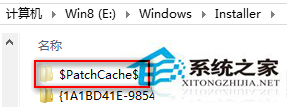
2、然後就可以刪除$PatchCache$文件夾了,如果提示權限問題,請獲取Win8超級管理員權限。
PS:注意,不要刪除Installer目錄下的其他文件夾,否則會導致相關軟件無法卸載。
二、壓縮Installer文件夾
1、下面我們再壓縮Installer文件夾達到節省磁盤空間的目的,因為該文件夾裡存放的是軟件的冗余信息,並不經常讀取,所以壓縮以後不會系統性能。
2、右鍵點擊Installer文件夾,選擇“屬性”,打開“Installer屬性”窗口。如圖:
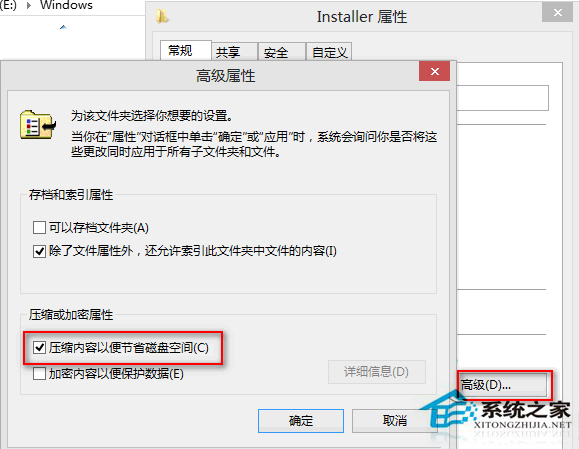
3、點擊“常規”選項卡右下方的“高級”按鈕,打開“高級屬性”窗口。勾選下面的“壓縮內容以便節省磁盤空間”,確定。
以上就是Win8系統怎麼刪除MSI安裝包並壓縮Installer文件夾的全部內容了,執行上面的兩步操作後,可以節省不少的系統空間。